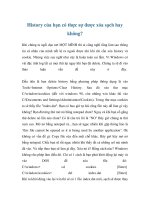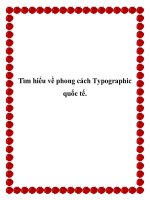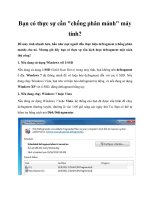Bạn đã thực sự hiểu về ép xung card đồ họa? docx
Bạn đang xem bản rút gọn của tài liệu. Xem và tải ngay bản đầy đủ của tài liệu tại đây (371.75 KB, 14 trang )
Bạn đã thực sự hiểu về ép xung card đồ họa?
Ép xung là một thuật ngữ xuất hiện tương đối
nhiều trên các mặt báo công nghệ. Tuy nghe nhiều
nhưng bạn đã hiểu đúng?
An toàn và tính ổ định của các linh kiện điện tử luôn
là điều mà nhiều người dùng quan tâm nhất. Trong
những thiết bị đó chắc chắn sẽ có phần dành cho card
đồ họa – một linh kiện đặc biệt quan trọng đối với
game thủ. Có thể nói, CPU và GPU chính là 2 bộ
phận thường được người dùng "để mắt" tới nhiều
nhất, và đặc biệt là những nguời đam mê "ép xung".
Có thể đã nghe qua thuật ngữ này nhiều lần, nhưng
bạn đã thực sự hiểu về nó? Bài viết dưới đây sẽ giải
thích một số điểm cơ bản về Overclock (ép xung)
cũng như các yếu tố liên quan.
Có thể hiểu đơn giản ép xung là thao tác nâng giá trị
của phần cứng lên để có thể đảm đương các tác vụ
cao mà không cần nâng cấp phần cứng mới. Đây là
giải pháp kinh tế dành cho những ai muốn phần cứng
có một hiệu năng cao hơn nhưng còn ngại ngùng về
mặt chi phí. Có thể hiểu nôm na rằng các nhà sản
xuất cho thiết bị phần cứng chạy ở mức mặc định
(default) không phải là công suất lớn nhất để đảm bảo
độ bền cho thiết bị. Nếu muốn nâng đến giá trị tối đa
này, thường cao hơn mức default 5-10%, bạn sẽ cần
thực hiện quá trình ép xung.
Một chi tiết khá thú vị ít người biết đến là các nhà
bán lẻ thường tìm cách ép xung sản phẩm GPU và
bán ra như một thiết bị mới và tất nhiên giá thành
cũng là giá đồ…mới. Tuy vậy nhưng chúng ta cũng
nhận ra rằng việc ép xung không hề đến mức “ghê
rợn” như nhiều người vẫn thường hay nghĩ tới. Chỉ
cần thực hiện đúng quy trình, bạn có thể làm tăng tốc
độ xử lý của card đồ họa một cách dễ dàng và từ đó
tăng cường hiệu năng chung cho toàn máy tính. Tuy
nhiên, hãy lưu ý rằng, việc ép xung là không được
khuyến nghị bởi nhà sản xuất, sản phẩm của bạn sẽ
không còn được bảo hành trong trường hợp hỏng hóc
liên quan đến overclock.
Một ca “ép xung” GPU (nhân xử lý đồ họa) được cho
là thành công nếu như bạn vẫn kiểm soát được nhiệt
độ của thiết bị này, điều này cũng giống như khi bạn
ép xung CPU. Trong quá trình “hô biến” GPU đạt
được công suất lớn nhất thì nhiều người thường thay
quạt tản nhiệt đi kèm bằng một chiếc khác có công
suất lớn hơn. Việc làm đó nhằm tăng cường khả năng
thoát nhiệt cho thiết bị, kể cả việc tản nhiệt bằng chất
lỏng. Nếu như bạn không có ý định “mod” chiếc
quản tản nhiệt thì bạn sẽ cần lưu ý hơn đến nhiệt độ
của GPU sau khi ép xung và mức độ tản nhiệt trước
khi card màn hình có dấu hiệu hoạt động không ổn
định.
Hầu hết các hãng sản xuất GPU đều hỗ trợ những
khách hàng của mình một bộ tiện ích phần mềm có
chức năng ép xung. Nhưng các bạn vẫn nên lưu ý
rằng ngay cả khi GPU có vấn đề do sử dụng phần
mềm của hãng thì vẫn không có chuyện sản phẩm
được bảo hành. Ở ASUS, đó là iTracker dành cho
dòng Republic of Gamers và SmartDoctor cho các
dòng còn lại. ATI cung cấp tiện ích Overdrive trong
gói driver áp dụng cho các sản phẩm card đồ họa dựa
trên nền tảng ATI. Tiện ích này cho phép người dùng
điều chỉnh nhịp xung và xem xét liệu chiếc card vẫn
chạy ổn định hay không trước khi xác nhận lần cuối
về tốc độ cuối cùng của ca ép xung.
Bên cạnh đó cũng có một số hãng thứ ba cung cấp
những tiện ích có chức năng ép xung theo nhu cầu
của người dùng. Nổi bật trong đó phải kể đến
RivaTuner với hàng tá những lựa chọn, tùy chỉnh và
theo dõi hiệu năng cũng như sức khỏe của GPU.
Điểm trừ của những tiện ích này là chúng không
được update thường xuyên do vậy có thể không
tương thích hoàn toàn với những card đồ họa mới
xuất xưởng.
Để lấy ví dụ minh họa, chúng ta hãy cùng nghiên cứu
một chiếc card ATI. Một khi tiện ích đã được cài
thêm vào, quá trình ép xung sẽ chỉ xoay quanh vấn đề
thử, thử và thử. Ở chế độ ATI's Overdrive trong
Advanced Mode of the ATI Catalyst Control Centre,
bạn có thể tùy chỉnh xung nhịp của cả GPU lẫn bộ
nhớ. Sau đó hãy bấm vào “Test Custom Clocks”s.
Nếu xung nhịp của hệ thống ổn định, bạn có thể tăng
thêm tốc độ cho đến khi bạn cảm thấy cân bằng giữa
tốc độ và sự ổn định. Nếu không dám mạo hiểm
nhưng vẫn muốn được tận hưởng cảm giác
“overclock”, hãy thử để ở chế độ auto-tuning mode.
RivaTuner không hỗ trợ chức năng tương tự trong
việc tùy chỉnh xung nhịp. Do vậy để đảm bảo an
toàn, bạn nên nâng dần từng chút một tốc độ của
GPU nhằm tránh những sự cố đáng tiếc có thể xảy ra.
Một khoảng tăng chừng 10MHz được cho là rất thích
hợp.
Tất nhiên sẽ luôn có câu hỏi đặt ra rằng liệu trên thực
tế, hiệu năng của card màn hình có được tăng lên
đúng với những gì được truyền tai nhau hay không.
Quả thực kết quả này là khác nhau trên từng sản
phẩm một. Trong một thử nghiệm mới đây trên ATI
Radeon HD 4890, xung nhịp cao nhất đạt được là
trên 150MHz so với giá trị mặc định và quạt tản nhiệt
vẫn chạy bình thường. Nhưng ở một chiếc card màn
hình khác giống hệt, tốc độ tăng thêm chỉ là 90 MHz.
Ở một thí nghiệm khác kết hợp cùng với ép xung bộ
nhớ, chiếc card Radeon HD 4890 có thể tăng thêm
được 3-4 khung hình/giây trong game “sát phần
cứng” Crysis: Warhead. Nhưng ngược lại, NVIDIA
GTX275 trở nên không ổ định khi tốc độ ép xung
mới tăng thêm 50MHz và không đem lại một sự đáng
kể rõ ràng trong hiệu năng nào.
Nếu có bất cứ sự cố nào thì bạn cũng không cần phải
quá lo lắng. Một màn hình Blue Screen of Death
(Màn hình xanh chết chóc) có thể hiện ra, nhưng khởi
động lại sẽ hết. Một số GPU đời mới có thể tự reset
và trả lại giá trị mặc định và hoạt động như cũ. Nếu
không được, bạn vẫn còn có thể boot vào Safe Mode
để khôi phục lại “sức khỏe” cho chiếc card và lấy lại
sự bình tĩnh cho chính bản thân mình.
Để tránh những sự cố đáng tiếc trong quá trình ép
xung trên, hãy cố gắng để ý kỹ đến nhiệt độ của
GPU. Khi cảm thấy có dấu hiệu bất thường xảy ra,
hãy dừng lại và đặt xung nhịp về mức ổn định ngay
trước đó hoặc tìm cách nâng cấp quạt tản nhiệt đi
kèm.
Ép xung không phải là “công việc” mà bất cứ ai cũng
có đủ “dũng khí” để thực hiện. Nhưng rõ ràng điều
đó không phải là một hành động quá ghê sợ mà chỉ
dân IT “ruột” mới có thể thực hiện được. Hi vọng với
những kiến thức trên đây, các bạn có thể hiểu được
thêm phần nào về quá trình “ma thuật” từng quyến rũ
rất nhiều game thủ. Biết đâu, một ngày nào đó, chính
bạn sẽ là người “overclock” GPU của mình.